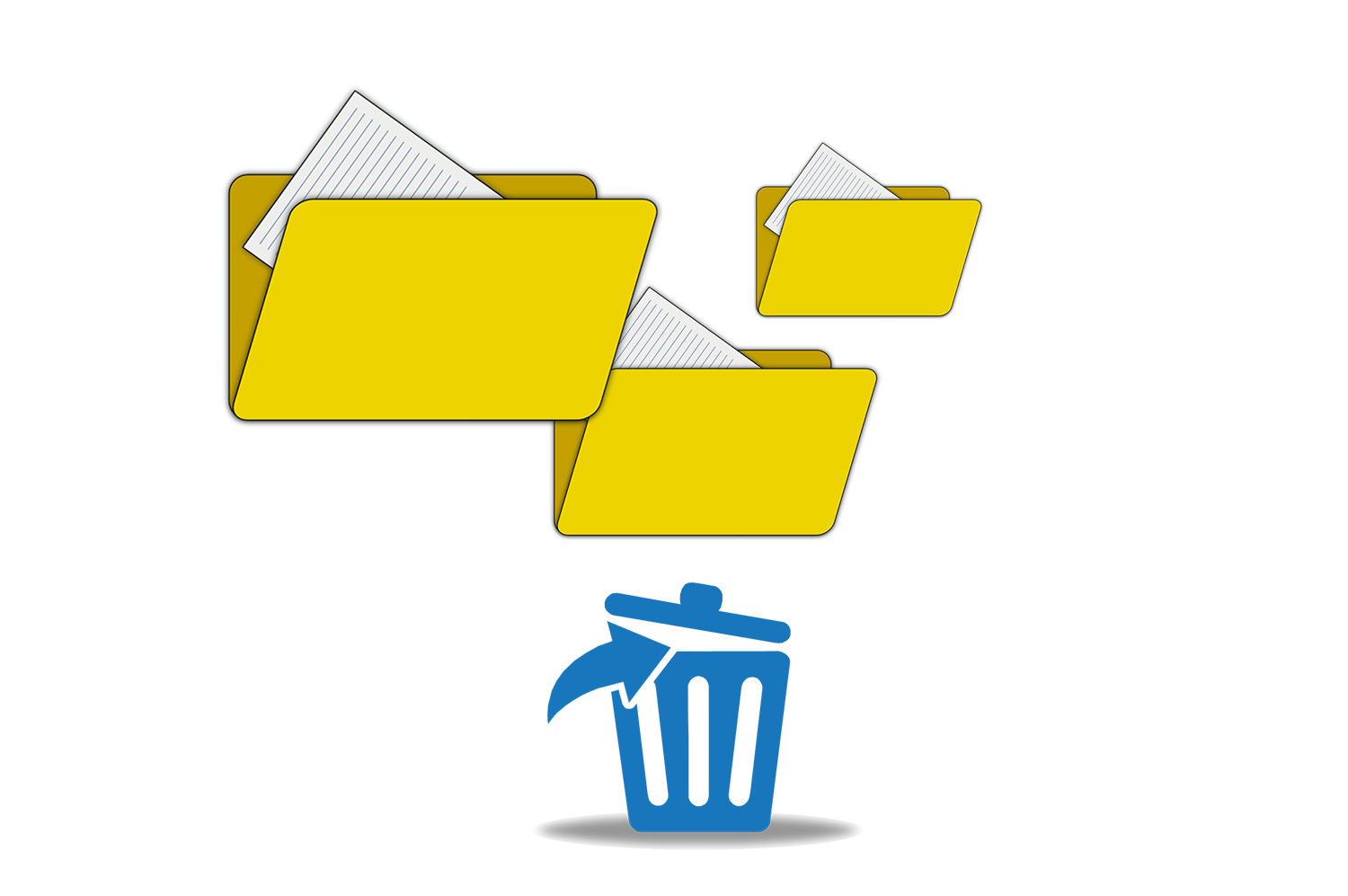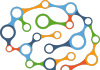Мало хто з користувачів замислюється над тим, що таке ctfmon.exe.
Все тому, що цей компонент операційної системи Windows зазвичай працює безвідмовно і не дає ніяких помітних помилок.
Але, як тільки цей компонент дає збій в роботі, рядові користувачі починають панікувати, оскільки саме цей вбудований інструмент забезпечує комфортне перемикання мовних розкладок клавіатури.
Зміст:
Зміст
Опис призначення і розміщення
За своїм типом ctfmon.exe – виконуваний файл, що зберігається в системних папках жорсткого диска, на якому встановлена операційна система.
Опосередкований доступ до нього користувач отримує за умови використання прав доступу.
Тому, перш ніж приступати до будь-яких маніпуляцій з ним, необхідно змінити обліковий запис користувача з робочою на обліковий запис Адміністратора комп’ютера під управлінням Windows.
Якщо ж обліковий запис на комп’ютері одна, то вона напевно має саме цей тип з відповідними правами доступу.
Але перш ніж приступати до опису будь-яких маніпуляцій з цим файлом, розглянемо його більш докладно.
По суті, цей файл – не що інше, як завантажувач, вбудований в систему. Він зберігається в підкаталозі «System32» системного каталогу «Windows».
Його діяльність регулюється самою операційною системою, а при його роботі створюється окремий процес, наявність якого можна переглянути в диспетчері завдань.
Ресурсів пам’яті і процесора він використовує незначна кількість, тому відключати його вручну не має ніякого сенсу, хоча деякі користувачі його спеціально видаляють.
Для цього навіть створюються спеціальні утиліти, які обходять всі заборони операційної системи і відключають його роботу.

Рис. 1 – Офіційне опис ctfmon
Спосіб доступу в Windows 7
Цей файл запускає мовну панель, яка за замовчуванням може бути прихованою для користувача.
Однак якщо в роботі потрібна не одна мова, наприклад, англійську, але і ще кілька, наприклад, для роботи з документами, листування, робота цього завантажувача стає просто необхідною.
В такому випадку, щоб звернутися до завантажувачу опосередковано, а не напряму, можна використовувати безпечні шляхи, які доступні всього в кілька простих кроків.
Першим кроком буде потрібно запустити «Панель управління».
У разі якщо встановлені англомовні параметри управління комп’ютером, вона буде мати назву «Control panel».
Доступна вона з стартового меню, часто називається меню «Пуск».
У «Панелі управління» потрібно знайти значок з планетою і циферблатом, в російській варіанті підписаний як «Годинник, мова та регіон».
За ним буде закріплено відразу дві категорії і з них потрібно вибрати першу – «Зміна розкладок клавіатури та інших методів вводу.
Після цього буде відкрито діалог з чотирма вкладками, одна з яких буде мати назву «Мови і клавіатури».
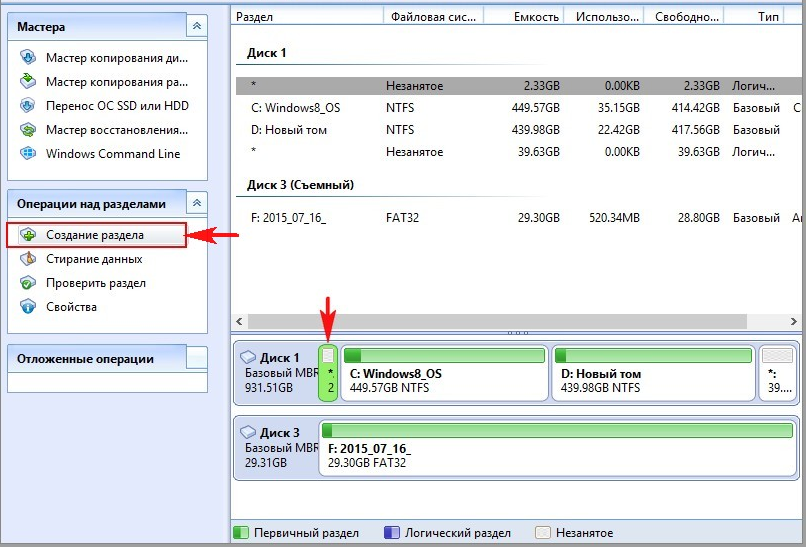
Рис. 2 – Розділ «Панелі управління»
Читайте також:
Svchost.exe вантажить процесор на ОС Windows 7. 5 способів вирішення проблеми
Основні команди CMD Windows. Повний список + [опис і застосування]
Як запустити відновлення системи Windows 7. Всі можливі методи
Деталі процесу
Щоб отримати доступ до параметрів потрібно натиснути елемент «Змінити клавіатуру…», після чого з’явиться ще одне невелике вікно.
В ньому потрібно знайти вкладку «Мовна панель», на якій можна буде можливість налаштувати її відображення.
Щоб зробити її доступною у вигляді окремої вільно переміщуваного панелі, розміщеної на «Робочому столі», потрібно вибрати перший пункт блоку «Мовна панель».
А якщо необхідно її жорстко закріпити у відповідному місці на панелі завдань в нижній частині екрана, то потрібно вибрати пункт 2.
За замовчуванням у цьому випадку вона буде прихованою, а відмітка буде встановлена в пункті 3.
Щоб актуалізувати вибрані параметри, потрібно всього лише натиснути на елемент «Застосувати», розташований в нижній частині діалогу, після чого всі вікна можна буде закрити, а мовна панель буде запускатися описаним завантажувачем.
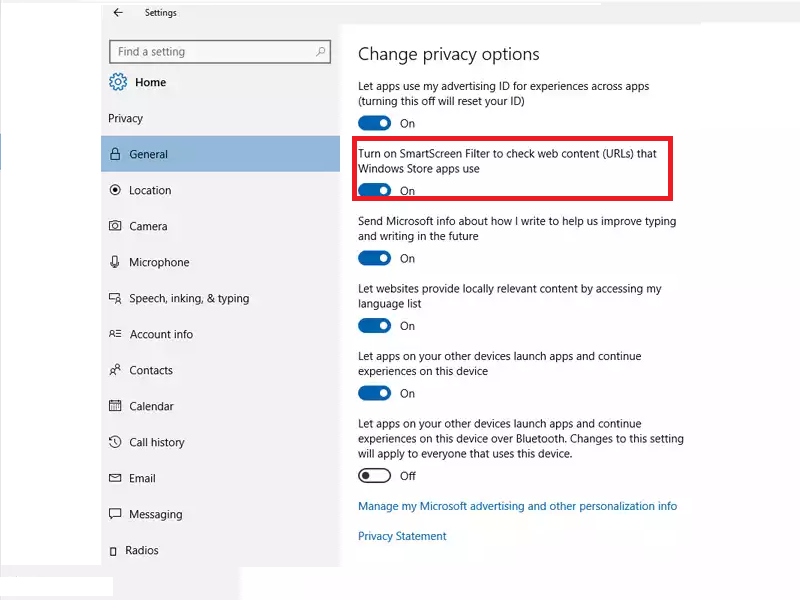
Рис. 3 – Діалог користувача «Мовної панелі»
Як зробити активним ctfmon
У тому випадку, якщо завантажувач дає збій, він може не працювати разом з іншими компонентами операційної системи.
Тоді можна зробити це примусово і змусити це додаток запускатися автоматично.
Щоб це сталося, необхідно зробити лише декілька кроків, які дозволять додати цей компонент у список «Автозавантаження».
По-перше, необхідно знайти цей компонент. Зробити це можна тільки вручну, але різними шляхами:
- скориставшись наведеними вище каталогами «Windows» і «System32», розташованими на системному диску;
- використовуючи пошукову рядок в меню «Пуск», в якій потрібно повністю або частково ввести назву файлу ctfmon.exe.
Однак якщо в першому випадку можна відразу зупинитися у вікні «Провідника», то в другому випадку для знайденого компонента доведеться викликати контекстне меню, використовуючи праву кнопку миші, а потім вибрати в ньому команду «Розташування».
Кінцевий результат при цьому буде аналогічним – буде відкрита вищевказана папку з потрібним файлом.
До речі, якщо ви зіткнулися з проблемою видалення відкритої папки — наш матеріал допоможе вам вирішити цю проблему і багато інших: Як запросити дозвіл адміністратора на видалення папки: докладна інструкція
По-друге, необхідно відкрити аналогічну папку, пов’язану з компонентом «Автозавантаження».
Найкоротший алгоритм її пошуку такий: потрібно запустити стартове меню, вибрати в ньому пункт «Всі програми», а далі в списку знайти елемент «Автозавантаження».
Далі для нього буде потрібно викликати контекстне меню, а в ньому вибрати пункт «Провідник».
Останній етап – додавання. На ньому необхідно скопіювати файл в вихідної папки «System32», а у вікні «Автозавантаження» використовувати елемент контекстного меню «Вставити ярлик».
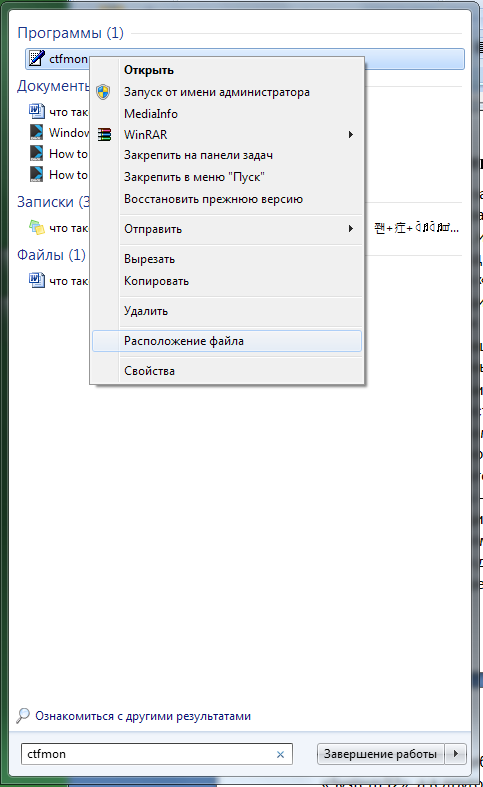
Рис. 4 – Пошук файлу «ctfmon»
А не вірус це
Одвічна проблема, з якою борються всі користувачі комп’ютерів – віруси. І ctfmon.exe в цьому випадку – один з об’єктів, які можуть перебувати в небезпеці.
Сучасні віруси можуть маскуватися під нього, як і під багато інші процеси, запущені в пам’яті комп’ютера й виконувати різноманітні злочини, в самому простому випадку просто неконтрольовано займаючи пам’ять.
У цьому випадку, відкривши «Диспетчер завдань» і, використовуючи заповітну комбінацію «CTRL»+«ESC»+«SHIFT», можна перевірити назву файлу на відповідність еталону.
Якщо процес має схожу назву, але написане не рядковими літерами, а, наприклад, із заміною регістра ctFMon або зовсім з зміною символів місцями, то велика ймовірність того, що саме він є вірусом.
Переконатися в цьому можна двома способами – перевіривши комп’ютер за допомогою програми сканера-антивіруса або оцінивши місце розташування файлу, знайшовши його засобами ручного пошуку.
Якщо ви не впевнені у виборі антивіруса — читайте наш матеріал: ТОП-10 — Рейтинг популярних антивірусів 2017 року.
Якщо файл зберігається в системній папці, зазначеної вище, то це, швидше за все, вірус, якщо це не копія, яку ви зробили самостійно.
Щоб його видалити, іноді не потрібно особливих засобів. Часом досить виділити такий файл у Провіднику, натиснути клавішу SHIFT на клавіатурі, а потім «DELETE».
Але буває, що вилучення такого файлу не приносить бажаного результату, і тоді доводиться використовувати повноцінний антивірус.
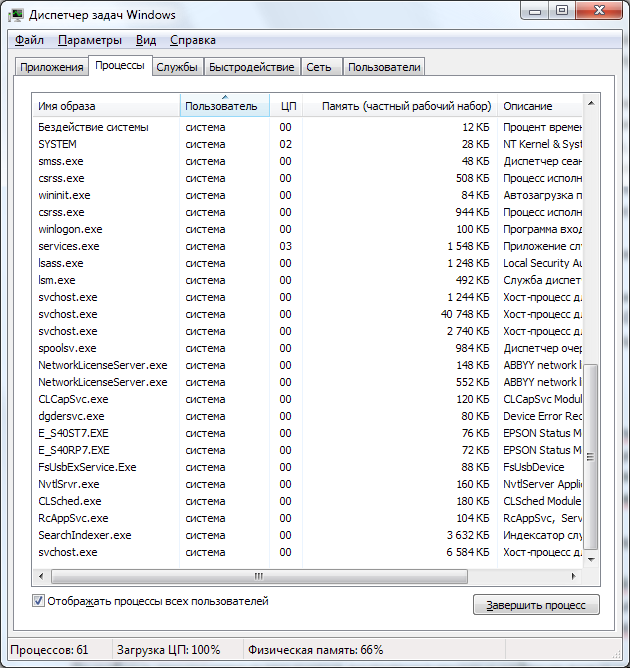
Рис. 5 – Вікно «Диспетчер завдань»
Вам це може бути цікаво:
Як включити всі ядра на Windows 7: кращі способи
Як прискорити роботу комп’ютера: Поради щодо оптимізації
Самий перший в світі комп’ютер: характеристики, історія створення та маловідомі факти
Альтернативи
Якщо з якоїсь причини цей компонент не був встановлений на комп’ютер або ноутбук разом з вашою операційною системою Windows – не біда.
Його можна встановити вручну з інсталяційного диска операційної системи, де він зберігається в стислому вигляді.
Знайти його нескладно, адже його назва буде таким же, але буде відрізнятися розширення файлу (останні три знаки за комою справа), оскільки він – архівний.
При наявності архіватора розпакувати його не складе труднощів. Робиться це за допомогою контекстного меню.
У тому разі, коли такого диска немає, а бажання скачувати подібний компонент з мережі не виникає, враховуючи можливі складнощі, можна скористатися альтернативами.
Тим більше, що деякі з них справляються з роботою за перемикання розкладок часто ефективніше нього і мають іноді розширеним функціоналом.
Подібних програмних продуктів досить багато і знайти їх зовсім не важко, з урахуванням того, що велика їх частина знаходиться у відкритому доступі, а деякі і зовсім поширюються разом з іншими програмними продуктами у складі пакетів файлів інсталяції.
Прикладом подібних продуктів є Punto Switcher, а також ряд інших додатків.
Працювати з Punto Switcher дещо складніше, ніж з вбудованим в Windows продуктом компанії Microsoft.
Однак його функціонал дещо ширше, хоч і має підтримку всього пари запрограмованих мовних розкладок.
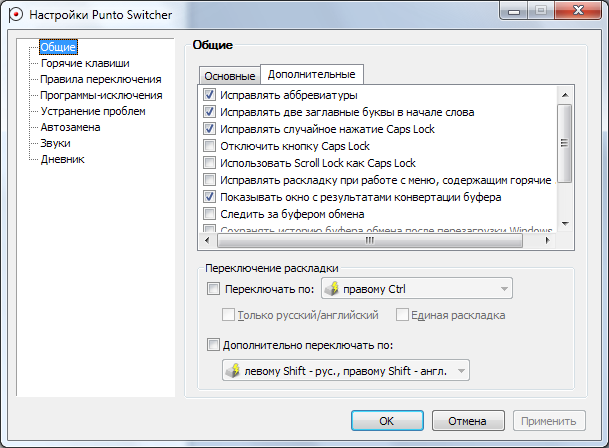
Рис. 6 – Вікно налаштувань Punto Switcher
Висновки і напуття
Як бачите, відповідь на питання, що таке ctfmon.exe не так складний, як це здається спочатку.
Про існування цього файлу можна не дізнатися ніколи за весь час користування комп’ютером, а можна отримати купу проблем при його зникнення.
Все залежить від випадку і особливостей стилю експлуатації використовуваного пристрою.
При бажанні цьому додатку можна знайти альтернативу, а можна просто підхопити вірус з подібною назвою і нанести виправити або навіть непоправної шкоди збережених на комп’ютері файлів.
Звертайте увагу на важливі деталі і тоді у вас ніколи не буде проблем з файлом ctfmon.exe.
Як відновити мовну панель Windows 7
Кому не видно, яку команду я набираю команду regedit, є ще команда ctfmon ctfmon.exe можна дістати за адресою C:WINDOWSsystem32ctfmon.exe